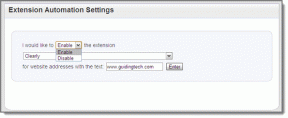Állóképek kinyerése a videóból Androidon
Vegyes Cikkek / / November 29, 2021
A sok újítás ellenére kamerával kapcsolatos technika, a szerkesztőcsomag a legtöbb okostelefonon nem halad előre. Nem sokat tehet vele, kivéve néhány alapvető szűrőt és szerkesztőeszközt. Képzeld el, milyen csalódottságom volt, amikor nem tudtam egyszerű képet (vagy keretet) kinyerni a OnePlus 6T-vel készített gyönyörű 4K felvételekből.

Ez arra késztetett, hogy keressek néhány alternatívát, és találd ki, mit? Ott vannak néhány remek alkalmazás a piacon, amelyek elvégzik ezt a munkát.
Itt vitatkozhat azzal, hogy az extra mérföld megtétele helyett akár egy képernyőkép a videóról. Ha már korábban megtette ezt a bravúrt, mostanra tudnia kell, hogy a kapott kép nem felel meg a videó minőségének. Ezek a képek gyakran homályosak, elmosódottak és hiányosak a részletek. Biztosan nem olyasmi, amit szívesen közzétennél az Instagramon vagy a Facebookon.
Szerencsére azzal nagy felbontású videók, könnyen ki lehet bontani az állóképeket. Mivel a nagy felbontású videók több információt rögzítenek, a rögzített képkockák részletesek, élesek és jobb minőségűek, hogy a legjobban működjenek a közösségi fiókokban.

Létezik néhány harmadik féltől származó Android-alkalmazás, amely lehetővé teszi állóképek felvételét a rögzített videókból. Ebben a cikkben hármat választottunk, amelyek tökéletesen teljesítik. Ezek az alkalmazások könnyűek a fájlméretet tekintve.
A Guiding Tech-en is
1. Videó a Photo Frame Grabberhez
Nevéből adódóan a Video to Photo Frame Grabber egy egyszerű alkalmazás, és egy régi időzítő ezen a területen. Ennek az alkalmazásnak az a lényege, hogy több képkockát is képes rögzíteni egyetlen videóból.
Az alkalmazásnak egyszerű felülete van. Csak annyit kell tennie, hogy kiválasztja a videót a gyűjteményéből, és koppintson a kamera ikonra a bal alsó sarokban. Eltarthat egy kis ideig, amíg a kép megjelenik. Ezenkívül kiválaszthatja a felvétel területét, és ráközelíthet egy adott témára.


Ezenkívül módosíthatja a képbeállításokat, például a kapott fájlformátumot, képminőséget és képméretet. Kétségtelen, hogy a képminőség paraméter módosítása nagy különbséget jelent a kimeneti fájlhoz képest. Az én esetemben az alapértelmezett minőség 700 kb-os fájlt jelenített meg egy 4K-s videóból, a Bestre váltva pedig egy 4 MB-os fájlt hozott létre, minden részlettel.


A jó dolog az, hogy a Video to Photo Frame Grabber egyedi mappákat hoz létre a telefongalériában található összes videóhoz. Ez az alkalmazás hirdetéseket tartalmaz, és nincs mód eltávolítani őket.
Töltse le a videót a Photo Frame Grabber alkalmazásba
2. Video to Image Converter
A Video to Image Converter a fenti alkalmazáshoz hasonlóan működik, azzal az egyetlen különbséggel, hogy lehetővé teszi a fényképek szerkesztését a készítés után. A rögzítő rész is hasonló. Érintse meg a Kamera ikont a jobb felső sarokban, és már indulhat is.


Miután kiválasztotta az összes fényképet, nyomja meg a Kész gombot. A fényképek szerkesztéséhez nyomja meg hosszan a rögzített képkockákat, és nyomja meg a szerkesztés ikont alul.
A Video to Image Converter alapértelmezett beállításai valamivel jobbak a Video to Photo Frame Grabber alkalmazáshoz képest, mivel a képkockák alapértelmezett mérete meghaladja az 1 MB-ot egy 4K-s videó esetén. Az egyetlen kifogásom, hogy a nyitóoldal meglehetősen elavultnak tűnik.

Van még néhány funkciója, például képszerkesztő és diavetítés készítő. Ezek azonban meglehetősen alapvetőek. Ehelyett használhat egy dedikált fotószerkesztőt, mint pl VSCO, Snapseed vagy PicsArt.
Letöltés Video to Image Converter
A Guiding Tech-en is
3. Shutta
A Shutta a blokk legújabb alkalmazása. Ami különbözik attól, hogy a készítők hatékonyan egyesítettek egy fotószerkesztőt ebben az alkalmazásban.
A keret megragadása azonban nem olyan egyszerű, mint a koppintás és kattintás. A Shutta egy trackpad-szerű felületet használ, amelynek segítségével böngészhet a videói között. Miután elérte a helyszínt, egyszerűen nyomja meg a kör alakú gombot, és már rendeződik.


Ahogy fentebb említettük, a Shutta számos különféle szűrőt csomagol, így azonnal megváltoztathatja fényképei megjelenését. Lehetőség van a rögzített képkocka igazítására és levágására. Ezenkívül van egy online közösség, ahol megoszthatja képeit.


Ha meg lehet szokni a kissé eltérő felületet, a Shutta egy nagyszerű alkalmazás. A használatához azonban először regisztrálnia kell.
Töltse le a Shutta
Íme a kimeneti fájl gyors lebontása, amely lehetővé teszi a három közül a legjobb alkalmazás kiválasztását.
| Videó felbontás | Videó a Photo Frame Grabberhez | Video to Image Converter | Shutta |
|---|---|---|---|
| Videó felbontás | Videó a Photo Frame Grabberhez | Video to Image Converter | Shutta |
| 3840x2160 | 4,49 MB (legjobb) | 4,02 MB | 4,39 MB |
| 1080x1920 | 1,20 MB (legjobb) | 1,21 MB | 1,18 MB |
Mondja el történetét könnyedén
Tehát, amikor legközelebb egy csomó fotót szeretne közzétenni a Facebook-albumában egy hosszú és fáradságos videóból, tudja, mit kell tennie. A legjobb dolog ezekben az alkalmazásokban az, hogy könnyűek (a fájlméretet tekintve), és a munka végeztével azonnal eltávolíthatja őket, hogy ne kopogjanak. felesleges hely okostelefonján.